Flimoraで音声をフェードイン・フェードアウトさせる方法
動画編集で音楽やBGMを使用する際、音の出だしや終わりをスムーズにする「フェードイン」や「フェードアウト」は欠かせません。Filmoraを使えば、これらのエフェクトを簡単に追加できます。本記事では、Filmoraで音楽やBGMをフェードイン・フェードアウトさせる具体的な手順を解説します。

フェードイン・フェードアウトとは?
音楽やBGMを使用する際、音量を徐々に変化させる「フェードイン」と「フェードアウト」は、動画編集において常用のエフェクトです。これらのエフェクトを使うことで、音が突然始まったり終わったりするのを防ぎ、視聴者にとって滑らかで自然な体験を提供できます。以下では、それぞれの意味や用途を詳しく説明します。
フェードイン
フェードインは、音量を徐々に大きくしていく効果を指します。音楽やBGMの出だしを穏やかにすることで、動画全体に自然な雰囲気を作り出すことができます。特に以下のような場面でよく使われます:
場面転換やオープニングに効果的
動画の冒頭でBGMをフェードインさせると、視聴者に心地よいスタートを提供できます。突然の音に驚かれる心配もありません。
感情を引き立てる演出
徐々に音量が上がることで、期待感や緊張感を高める演出が可能です。例えば、ドラマチックな場面や静寂から盛り上がるシーンに効果的です。
フェードアウトとは?
フェードアウトは、音量を徐々に小さくしていく効果です。音楽やBGMの終わりを滑らかにすることで、動画全体の締まりがよくなり、視聴者に心地よい余韻を残します。以下のような用途で使用されます。
動画のエンディングを美しく演出
フェードアウトを使うことで、動画のラストシーンが突然途切れるのを防ぎ、自然な終了感を与えることができます。
次の場面への移行をスムーズに
音楽がフェードアウトすることで、次のシーンやナレーションに違和感なくつなげられます。
Filmoraでフェードイン・フェードアウトを適用する手順
① 音楽や映像などの素材をタイムラインに配置
まずFilmoraを起動し、編集するプロジェクトを開きます。そして使用する音楽や映像素材を「メディアライブラリ」にインポートします。「+」アイコンを押す、右クリックメニューから「インポート」を選択、もしくは直接ファイルをドラッグして追加できます。そして素材をインポートしたあとはタイムラインに移動して配置します。
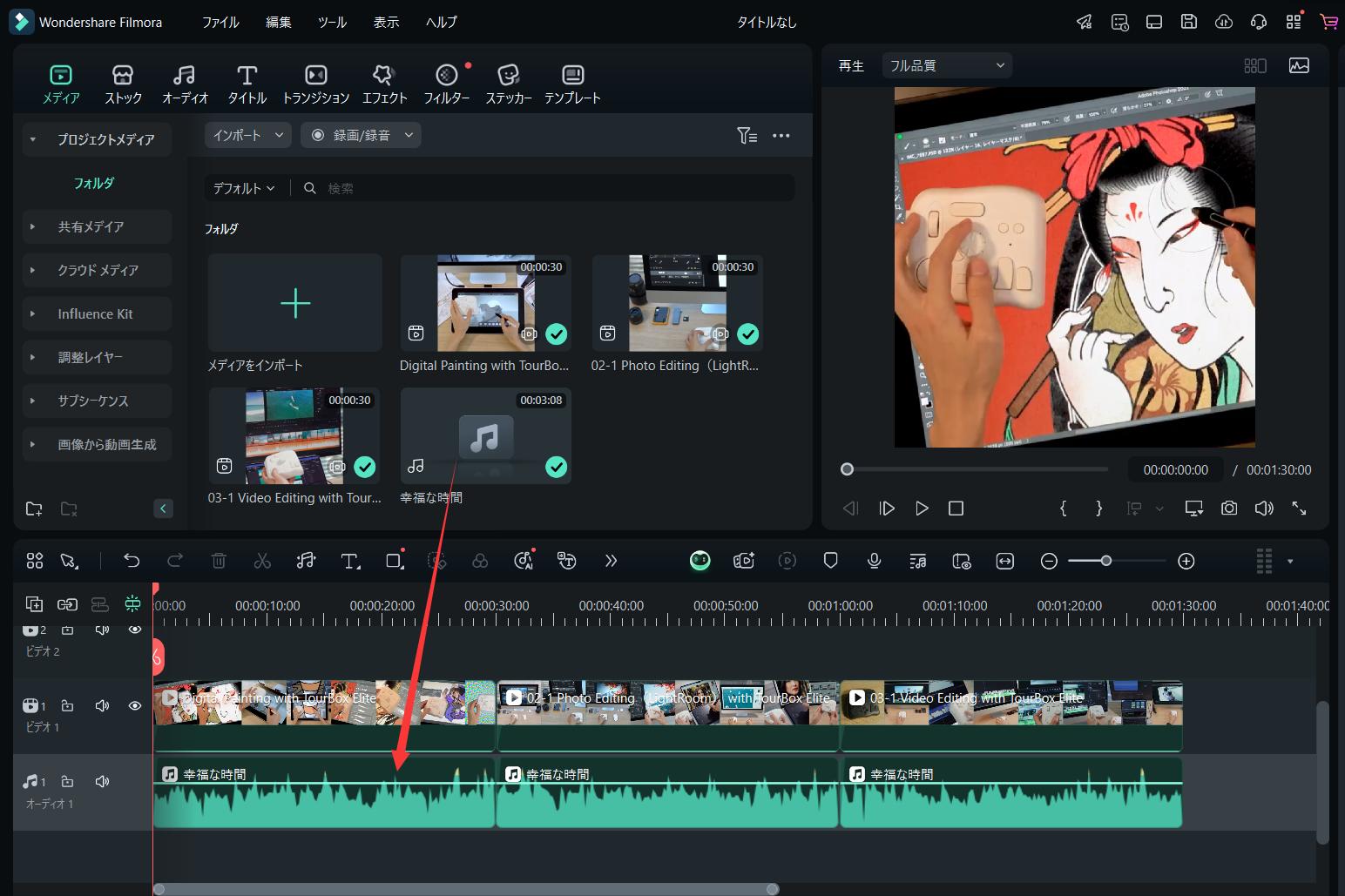
② フェードイン・フェードアウトのパラメータを調整
タイムライン上のオーディオクリップをダブルクリックして選択すれば、画面右側では「オーディオ」の「ベーシック」ページが表示されます。ここでは「フェードイン」と「フェードアウト」のスライダーがあります、スライダーを移動して、もしくは時間の数値を入力して、選択したクリップにフェードインやフェードアウトのエフェクトを適用できます。
スライダーを調整する以外、タイムライン上で操作することもできます。マウスカーソルをオーディオクリップに置くと、両端に白い丸が現れます。先端の丸をドラッグしてフェードイン、末端の丸をドラッグしてフェードアウトをかけることができます。
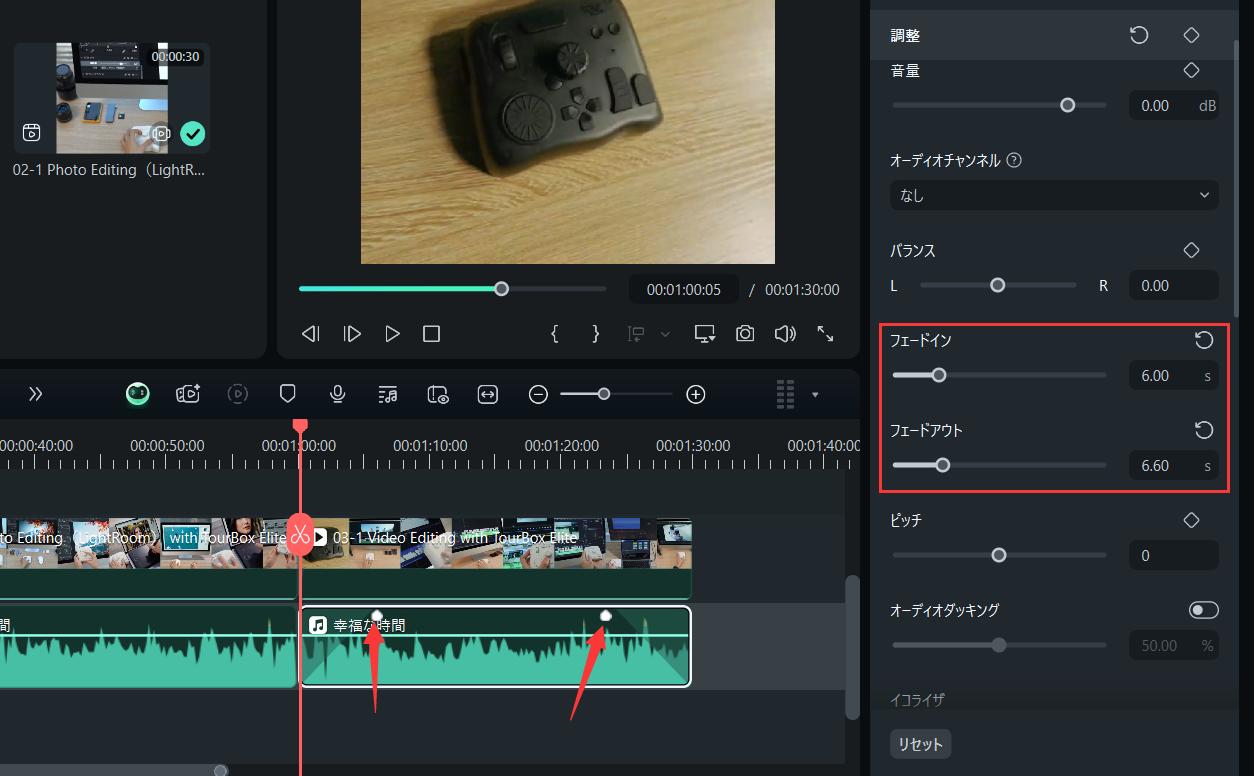
フェードイン・フェードアウトを使う際のコツ
1.長さを自然に調整する
フェードイン・フェードアウトの効果時間は、動画の内容や音楽のテンポに合わせて調整すると、より自然に仕上がります。ゆったりしたBGMには長めのフェード、テンポの速い音楽には短めのフェードが適しています。
2.効果音にも活用する
フェード効果は音楽だけでなく、効果音にも使用できます。例えば、環境音や効果音をフェードイン・フェードアウトさせることで、動画に臨場感を持たせることが可能です。
3.オーディオトランジションを試す
Filmoraには「オーディオトランジション」という機能があり、これを使うと、BGMの切り替えをさらに滑らかにできます。音楽クリップ同士をタイムラインで重ね、トランジションを適用してみましょう。
動画もフェードイン・アウトができます
音声クリップだけでなく、動画クリップにもフェードのエフェクトを追加できます。上部メニューの「トランジション」を先端して、「フェード」を動画クリップにドラッグすれば適用されます。クリップの先頭に置くとフェードイン、最後に置くとフェードアウトが適用されます。
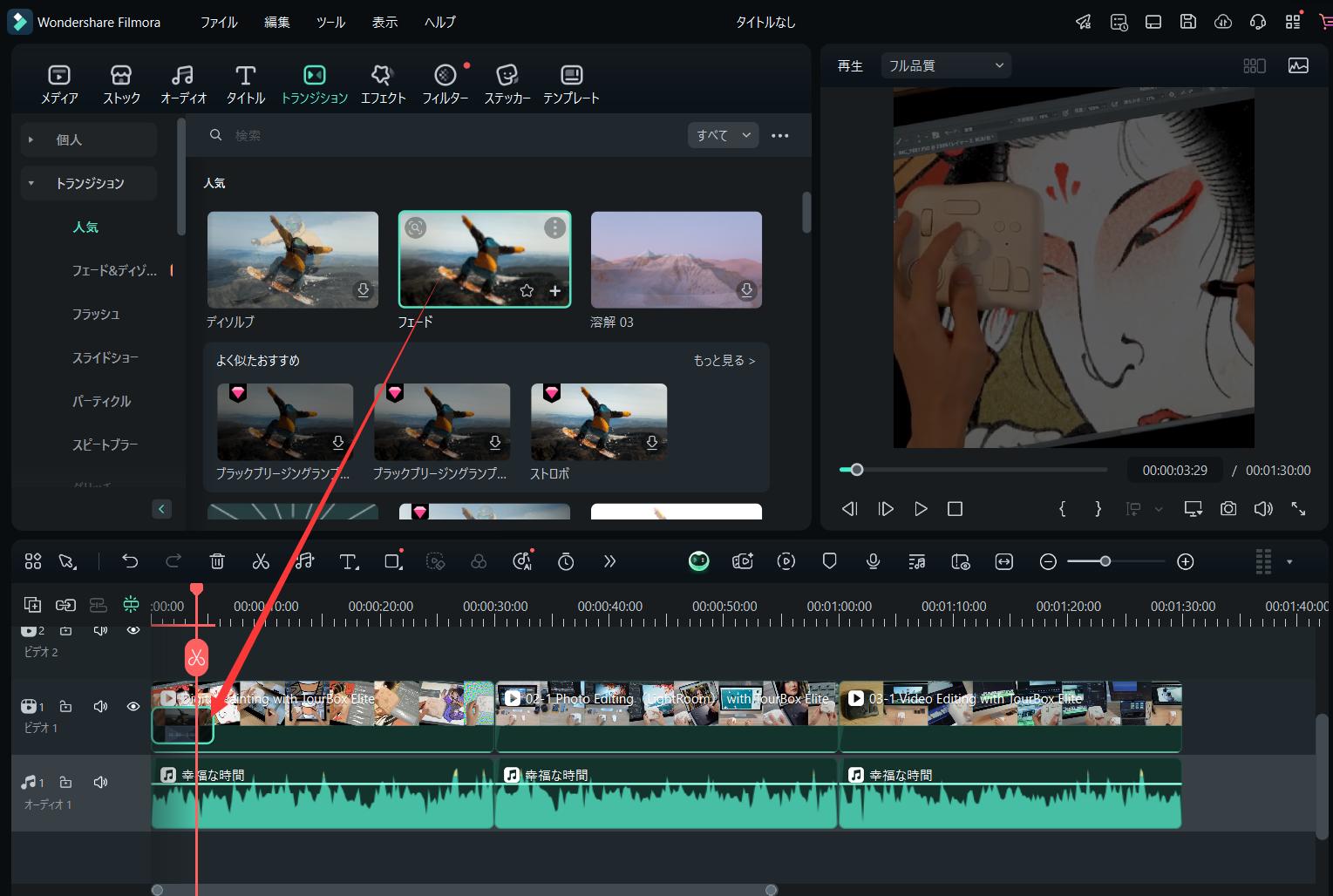
おまけ:動画編集を効率化する左手デバイスTourBox
動画編集を加速したい?なら左手デバイスTourBoxがおすすめです。TourBoxは高度なカスタマイズ機能がある左手デバイスで、Filmoraを含む多くの動画編集ソフトに対応し、ソフト内の機能やツールを自由割り当てできます。今回紹介したフェードイン・アウトのタイム調整などはもちろん、その他カットや色調補正、動画の再生と停止など、あらゆる操作はTourBoxに設定でき、片手で快適に完成できます。作品をより快適かつ素早く仕上げたいなら、TourBoxをぜひ試してみてください。

